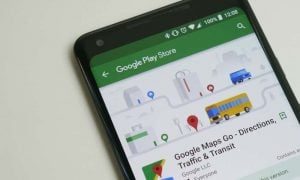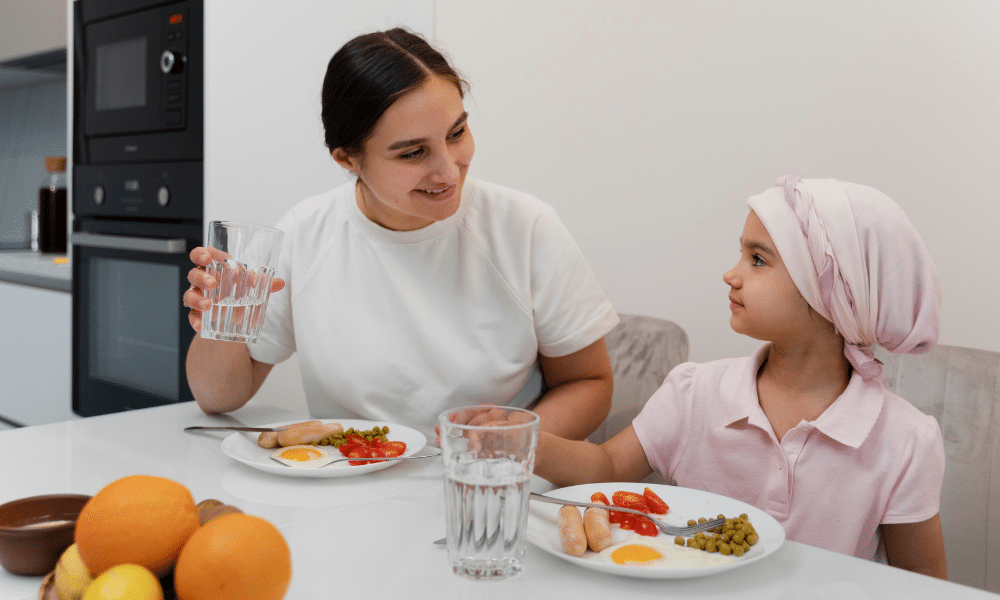Hallo sobat pintar, pasti kamu udah tau kan cara mempartisi hard disk di komputer? Nah, ternayata nggak cuma hard disk aja yang bisa dipartisi, kamu juga bisa loh mempartisi SD Card.
Gunanya agar kamu bisa mengatasi aplikasi yang tidak bisa di-install. Oh iya, buat kamu yang ingin mempartisi SD Card sebelumnya kamu harus melakukan backup data, agar tidak kehilangan data.
Nah, buat yang belum tau cara partisi SD Card tanpa PC, mending langsung simak aja yuk gaes!
Bingung Cara Partisi SD Card di Android? Ini Loh Caranya!
Nah, kali ini kami akan mengulas cara partisi sd card tanpa PC. Jadi, simak baik-baik ya gaes..
Cara Partisi SD Card di Android Menggunakan Aplikasi ‘AParted (SD Card Partition)‘
AParted (SD Card Partition) merupakan aplikasi partisi SD Card yang berfungsi untuk partisi SD Card Android. Aplikasi yang dirancang oleh Sylkat ini memiliki ukuran sekitar 11 MB.
Nah, berikut ini cara partisi SD Card Android tanpa PC menggunakan aplikasi AParted:
- Pertama, download dan install aplikasi partisi SD Card yaitu AParted (SD Card Partition).
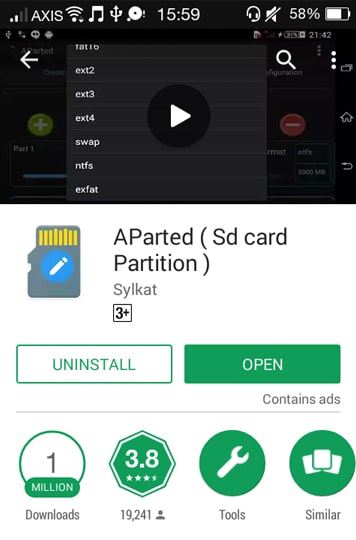
Aplikasi AParted (SD Card Partition)
- Kedua, setelah selesai buka menu ‘Pengaturan‘ > Kemudian tap ‘Penyimpanan‘ dan tap ‘Lepaskan Kartu SD‘.
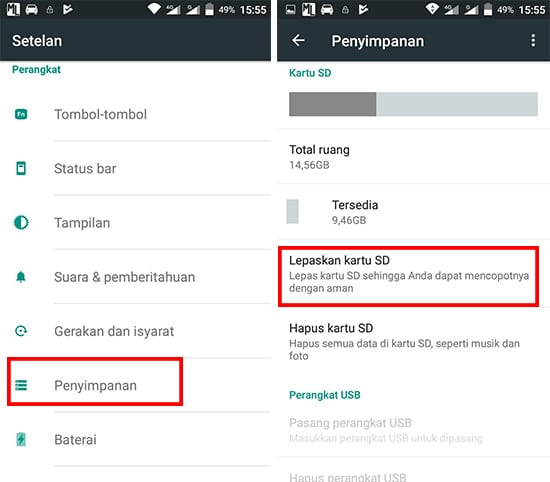
Pilih Penyimpanan
- Ketiga, lalu jalankan aplikasinya > Kemudian pada menu ‘Create‘ tap tombol ‘Add‘ sampai 3 kali.

Pilih Create
- Keempat, kemudian ubah format menjadi Part 1 menjadi [Fat32], Part 2 menjadi [Ext4] dan Part3 menjadi [Swap].
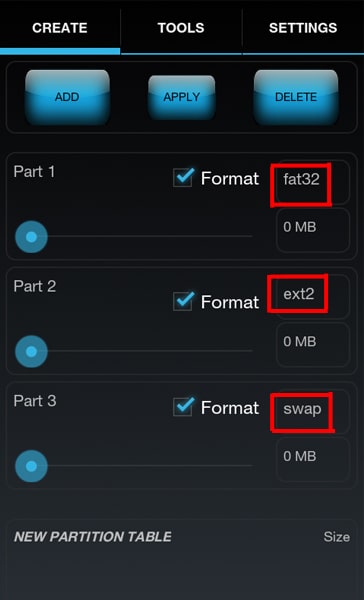
Ubah Format Partisi
- Kelima, lalu atur kapasitas penyimpanan sesuai keinginan kamu. Seperti contoh gambar berikut ini.
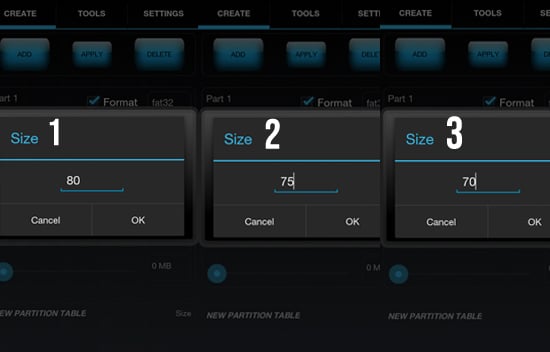
Membagikan Partisi Penyimpanan SD Card
- Keenam, jika sudah membagi penyimpanan langsung tap tombol ‘Apply‘ .
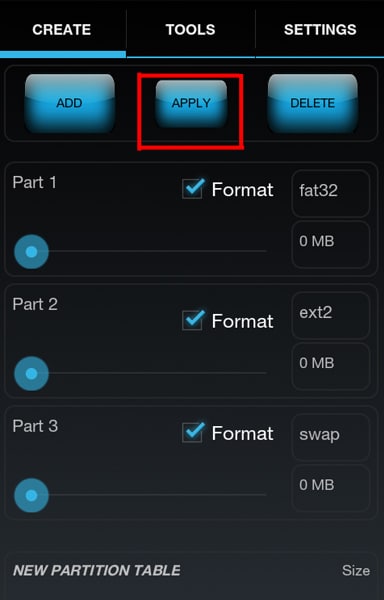
Pilih Apply
- Ketujuh, setelah itu akan muncul kotak dialog konfrimasi > Lalu kamu pilih ‘OK‘ dan lakukan restart HP Android kamu
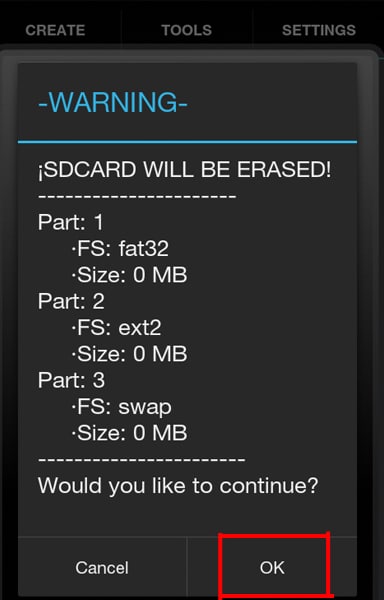
Pilih OK
So, bagaimana sobat pintar? Kamu sudah tau kan cara mempartisi SD Card di Android tanpa PC. Oh iya, share juga ya ke sobat pintar lainnya, agar mereka tau juga cara partisi SD Card Android. Nah, kalau kamu punya kritik dan saran, langsung tulis di kolom komentar bawah sini ya 🙂
Artikel Menarik Lainnya!
- Cara Pindahin Aplikasi dari Memori Internal ke SD Card (Tanpa Root)
- Cara Mengatasi Memori HP Samsung yang Cepat Penuh
- Cara Menjadikan Kartu SD Sebagai Memori Internal di Android
- Cara Mengembalikan Foto / Video yang Terhapus di Kartu Memori
- Cara Mengatasi Kartu Memori yang Tidak Terbaca di Android
Jangan lupa untuk LIKE kita di Facebook, Follow Twitter dan Instagram TipsPintar.com. Ditambah lagi, biar gak ketinggalan video-video menarik dari kita, jangan lupa Subcribe YouTube Channel TipsPintar.com